第七章 PCB元件库编辑器
- 格式:ppt
- 大小:1.21 MB
- 文档页数:28


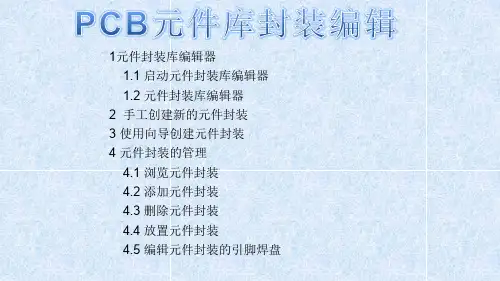

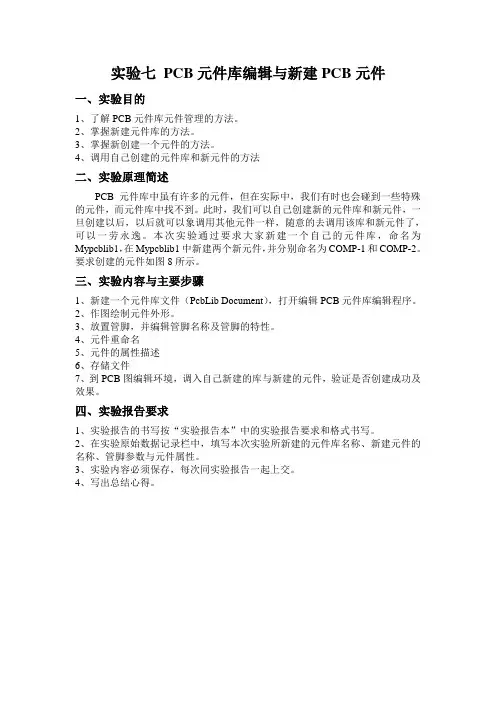
实验七PCB元件库编辑与新建PCB元件
一、实验目的
1、了解PCB元件库元件管理的方法。
2、掌握新建元件库的方法。
3、掌握新创建一个元件的方法。
4、调用自己创建的元件库和新元件的方法
二、实验原理简述
PCB元件库中虽有许多的元件,但在实际中,我们有时也会碰到一些特殊的元件,而元件库中找不到。
此时,我们可以自己创建新的元件库和新元件,一旦创建以后,以后就可以象调用其他元件一样,随意的去调用该库和新元件了,可以一劳永逸。
本次实验通过要求大家新建一个自己的元件库,命名为Mypcblib1,在Mypcblib1中新建两个新元件,并分别命名为COMP-1和COMP-2。
要求创建的元件如图8所示。
三、实验内容与主要步骤
1、新建一个元件库文件(PcbLib Document),打开编辑PCB元件库编辑程序。
2、作图绘制元件外形。
3、放置管脚,并编辑管脚名称及管脚的特性。
4、元件重命名
5、元件的属性描述
6、存储文件
7、到PCB图编辑环境,调入自己新建的库与新建的元件,验证是否创建成功及效果。
四、实验报告要求
1、实验报告的书写按“实验报告本”中的实验报告要求和格式书写。
2、在实验原始数据记录栏中,填写本次实验所新建的元件库名称、新建元件的名称、管脚参数与元件属性。
3、实验内容必须保存,每次同实验报告一起上交。
4、写出总结心得。
图8 新建PCB元件制作。
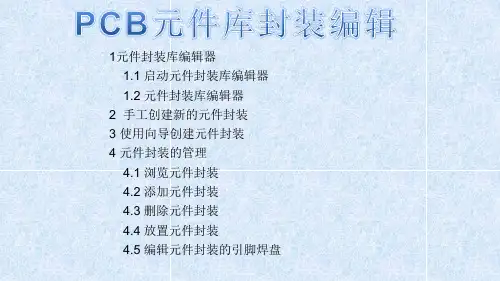


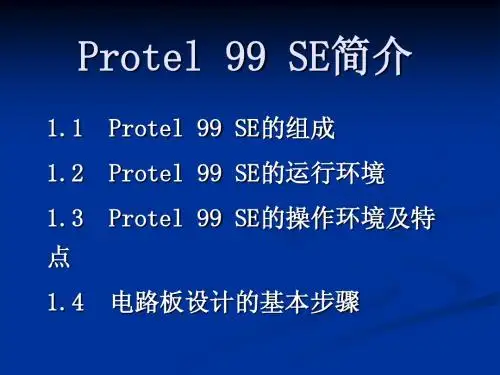
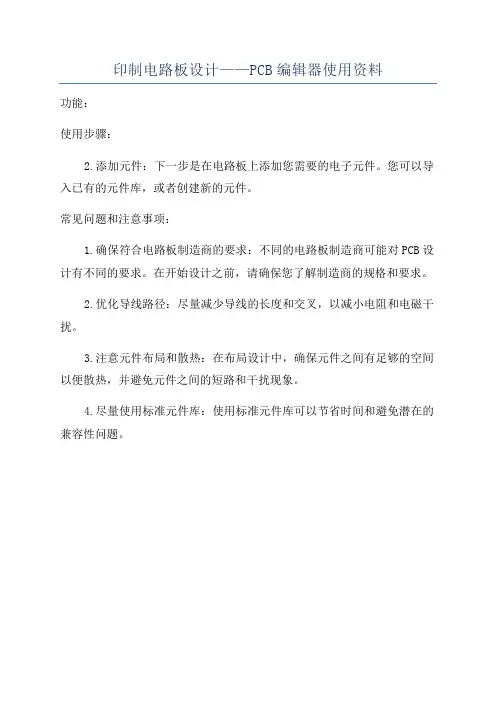
印制电路板设计——PCB编辑器使用资料
功能:
使用步骤:
2.添加元件:下一步是在电路板上添加您需要的电子元件。
您可以导入已有的元件库,或者创建新的元件。
常见问题和注意事项:
1.确保符合电路板制造商的要求:不同的电路板制造商可能对PCB设计有不同的要求。
在开始设计之前,请确保您了解制造商的规格和要求。
2.优化导线路径:尽量减少导线的长度和交叉,以减小电阻和电磁干扰。
3.注意元件布局和散热:在布局设计中,确保元件之间有足够的空间以便散热,并避免元件之间的短路和干扰现象。
4.尽量使用标准元件库:使用标准元件库可以节省时间和避免潜在的兼容性问题。
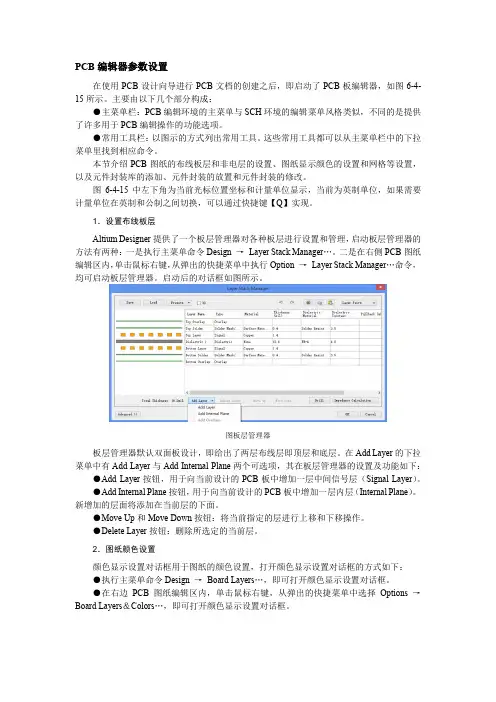
PCB编辑器参数设置在使用PCB设计向导进行PCB文档的创建之后,即启动了PCB板编辑器,如图6-4-15所示。
主要由以下几个部分构成:●主菜单栏:PCB编辑环境的主菜单与SCH环境的编辑菜单风格类似,不同的是提供了许多用于PCB编辑操作的功能选项。
●常用工具栏:以图示的方式列出常用工具。
这些常用工具都可以从主菜单栏中的下拉菜单里找到相应命令。
本节介绍PCB图纸的布线板层和非电层的设置、图纸显示颜色的设置和网格等设置,以及元件封装库的添加、元件封装的放置和元件封装的修改。
图6-4-15中左下角为当前光标位置坐标和计量单位显示,当前为英制单位,如果需要计量单位在英制和公制之间切换,可以通过快捷键【Q】实现。
1.设置布线板层Altium Designer提供了一个板层管理器对各种板层进行设置和管理,启动板层管理器的方法有两种:一是执行主菜单命令Design →Layer Stack Manager…。
二是在右侧PCB图纸编辑区内,单击鼠标右键,从弹出的快捷菜单中执行Option →Layer Stack Manager…命令,均可启动板层管理器。
启动后的对话框如图所示。
图板层管理器板层管理器默认双面板设计,即给出了两层布线层即顶层和底层。
在Add Layer的下拉菜单中有Add Layer与Add Internal Plane两个可选项,其在板层管理器的设置及功能如下:●Add Layer按钮,用于向当前设计的PCB板中增加一层中间信号层(Signal Layer)。
●Add Internal Plane按钮,用于向当前设计的PCB板中增加一层内层(Internal Plane)。
新增加的层面将添加在当前层的下面。
●Move Up和Move Down按钮:将当前指定的层进行上移和下移操作。
●Delete Layer按钮:删除所选定的当前层。
2.图纸颜色设置颜色显示设置对话框用于图纸的颜色设置,打开颜色显示设置对话框的方式如下:●执行主菜单命令Design →Board Layers…,即可打开颜色显示设置对话框。
PCB编辑器的基本功能PCB编辑器是一种用于设计和编辑印刷电路板(PCB)的软件工具。
它提供了一系列基本功能,使得用户能够创建、修改和管理PCB设计。
本文将介绍一些常见的PCB编辑器的基本功能。
1. PCB设计和布局PCB编辑器允许用户创建PCB设计和布局。
用户可以在PCB编辑器中绘制PCB的外形和边界,并放置各种组件和器件。
用户可以调整组件的位置和方向,以满足设计要求。
此外,PCB编辑器还提供了丰富的库,使用户能够选择并添加所需的组件。
2. 导入和导出文件PCB编辑器支持导入和导出不同类型的文件。
用户可以导入现有的PCB设计文件,进行进一步编辑和修改。
同时,PCB编辑器还能够导出设计文件为不同格式,例如常见的Gerber文件格式,以便进行前后制程和制造。
3. 连接和布线PCB编辑器允许用户在PCB上进行连接和布线。
用户可以通过绘制导线和路径来连接不同的组件和器件。
PCB编辑器还提供了自动布线功能,能够根据用户的设计要求自动完成部分或全部布线。
这大大提高了设计的效率和准确性。
4. 元件库管理PCB编辑器包含了元件库管理功能,使用户能够管理和组织不同类型的元件。
用户可以创建自己的元件库,并将所需的元件添加到库中。
这样,用户可以在设计过程中快速访问和使用常用的元件,提高工作效率。
5. 设备校准和3D视觉化一些高级的PCB编辑器还提供了设备校准和3D视觉化功能。
用户可以通过设备校准来确保PCB设计的准确性和可靠性。
而3D视觉化功能可以帮助用户更好地理解PCB设计的空间布局和连接关系,进而进行必要的调整和优化。
6. 版本控制和协作PCB编辑器常常允许多个用户同时进行设计和编辑。
为了有效管理和控制协同工作,其中一些编辑器提供了版本控制和协作功能。
用户可以创建不同的版本并进行比较和恢复操作。
此外,用户还可以与团队成员共享设计文件,并实时协同编辑。
7. 设计规则检查PCB编辑器通常提供了设计规则检查(DRC)功能。
复习题第一章概述1.填空题(1)ProtelDXP是Altim 公司生产的电路板设计系统的最新版本。
(2)Protel DXP主要有4大部分组成原理图设计系统、印刷板设计系统、FPGA系统、VHDL系统。
(3)Protel DXP主窗口即DesignExplorer DXP窗口,该窗口主要由菜单栏、工具栏、工作区面板、工作区、状态栏等组成。
(4)工作区面板可以通过锁定、隐藏或移动显示方式适应桌面工作环境。
(5)原理图设计系统主要用于电路原理图的设计,印制电路板设计系统主要用于印刷电路板的设计。
2.判断题(1)在Protel DXP中用户只能单独完成设计项目,不能通过网络完成设计项目。
(╳)(2)按组合键Alt+F4可以关闭Protel DXP。
(√)(3)在Protel DXP中一定要建立项目后才可以新建原理图文件。
(╳)3、选择题(1)电子线路设计自动化软件的英文缩写为(C )。
A.CAM B.CAD C. EDA D. CAE(2)状态栏的打开和关闭可利用菜单进行设置,方法为执行菜单命令( A )。
A.[View]/[StatusBar] B.[View]/[Command Status]C.[View]/[Toolbars] D.[View]/[WorkspacePanels](3)Protel DXP中项目文件的文件名后缀为(D )。
A. .IntLib B. .SchDoc C..PcbDoc D. .PrjPCB第二,三章原理图设计1.填空题(1)原理图就是元件的连接图,其本质内容有两个: 元件和导线。
(2)连线工具栏(Wiring)主要用于放置原理图器件和连线等符号,是原理图绘制过程中最重要的工具栏。
执行菜单命令View/Toolbars/Wiring 可以打开或关闭该工具栏。
(3)捕获栅格是移动光标和放置原理图元素的最小距离。
(4)光标的显示类型有大十字、小十字、斜45度小十字三种。
教案《第7章PCB基础》教案授课教师:序号:教案第7章 PCB基础7-7.2.1 封装库文件及编辑器使用一.创建PCB元件库文件1、在AltiumDesigner中,可创建以下类型的PCB封装元件库文件:(1)在集成库文件包(.LibPkg)内创建的PCB封装元件库文件(.Pcblib);①集成库建立:执行“文件”→“新建”→“工程”→“集成库库”菜单命令②保存集成库:“文件”→“另存为”→将生成的集成库文件包Integrated_Library1.LibPkg改名并保存在指定位置。
③在集成库中创建PCB封装元件库文件:“文件”→“新建”→“库”→“PCB库文件”④保存PCB库文件:保存PCB库文件:在左侧“Project”栏中,找到新建的PCB库编辑器图标右键单击将其另存为, 或者单击“文件”→“保存”或“另存为”菜单命令,在指定的路径下输入新文件名“mypcbLib.PcbLib”→“确定”。
(2)在设计项目内创建的PCB封装元件库文件(.Pcblib);①打开项目:执行“文件”→“打开…”→“工程项目.Prjpcb”菜单命令②在工程项目中创建PCB封装元件库文件:“文件”→“新建”→“库”→“PCB库文件”或者在工程上击右键→“给工程添加新的”→“PCB元件库”,则系统打开一个空白的PCB库文件,文件默认名为“pcbLib1.PcbLib”,同时进入PCB元件库编辑器环境中,如图所示③保存PCB库文件:“文件”→“保存”或“另存为”→输入库文件名“mypcbLib.PcbLib”并指定保存位置。
教案(3)不隶属于设计项目或集成库文件的PCB封装元件库文件(.Pcblib);①创建自由PCB封装元件库文件:“文件”→“新建”→“库”→“PCB库文件”②保存PCB库文件:在左侧“Project”栏中,找到新建的PCB库编辑器图标右键单击将其另存为, 或者单击“文件”→“保存”或“另存为”菜单命令,在指定的路径下输入新文件名“mypcbLib.PcbLib”→“确定”。